Concepts de base – LVM
| Exercice - S'entrainer au partitionnement avec Gparted et Disques | Sommaire | Concepts de base - Micrologiciel et autres couches logicielles |
Introduction
Vous connaissez déjà ce que formater un disque signifie – voir si nécessaire la page Concepts de base — Disques, partitions et systèmes de fichiers— et cela vous rassure.
Néanmoins, lorsque vous installerez Fedora, vous vous rendrez compte que l’installateur de Fedora, Anaconda, vous suggère de placer vos partitions dans une LVM — Logical Volume Management, traduisez : Gestion logique des volumes]. Comme vous ne savez peut-être pas encore de quoi il s’agit, vous pourriez ressentir un certain malaise. Si c’est votre cas, cette page se propose de dissiper ce malaise en comblant cette lacune.
Nous ne vous parlerons ici que des bases sur LVM strictement nécessaires à l’installation de Fedora, et laisserons de côté certains aspects plus avancés tels que leur utilisation dans des RAID et n’entrerons pas dans tous les détails techniques. Vous pourrez toujours approfondir vos connaissances en parcourant le Web.
Qu’est-ce que la LVM
Pour faire simple, la Gestion Logique des volumes est une manière souple de gérer les espaces de stockage de vos différents disques. Cette manière, ou plutôt méthode, peut être mise en œuvre grâce à l’existence d’un logiciel de même sigle, LVM, dont nous allons expliquer l’utilisation.
Mais commençons par en expliquer la finalité.
Avec la LVM, il est possible de transformer des partitions ordinaires présentes sur le disque, et même sur différents disques, en volumes physiques, puis de regrouper ces volumes physiques, pour traiter le regroupement effectué comme un pseudo-disque —disque logique — dans lequel on peut placer des pseudo-partitions portant le nom de volumes logiques, pour ensuite utiliser ces volumes logiques comme des partitions ordinaires. De plus, ces regroupements de partitions, appelés groupes de volumes sont modifiables dynamiquement — c’est-à-dire alors que le système est actif — par ajout et retrait de volumes physiques pris sur n’importe quel disque présent sur le système. À ce stade, un schéma n’est pas inutile :
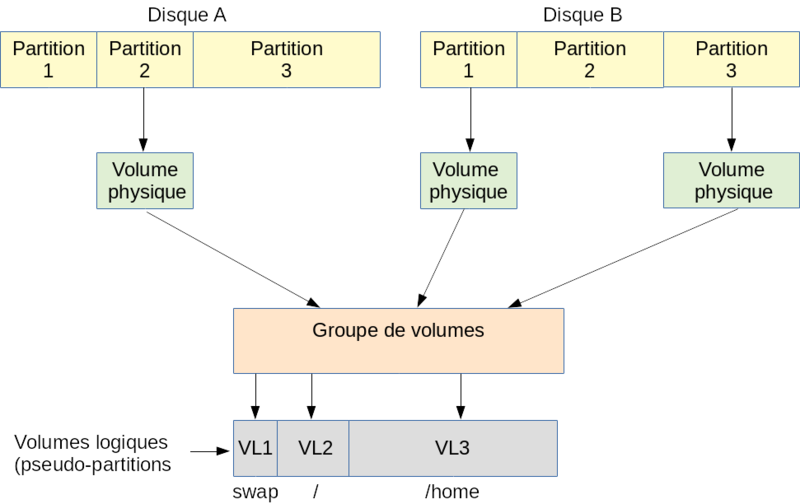
Intérêt de la LVM
La LVM offre une très grande souplesse dans la gestion des espaces de stockage.
Illustrons cela par quelques exemples :
- Exemple 1
- Supposons que vous disposiez d’un disque unique dans lequel vous avez créé deux partitions, l’une, la partition A, montée sur /, l’autre, la partition B, montée sur /home. Au début tout va bien, puis, à un moment donné, vous vous apercevez que vous manquez de place sur la partition B (/home) alors qu’il vous en reste beaucoup sur la partition A (/. Que faire ? Vous pouvez imaginer réduire la taille de la partition A pour libérer de l’espace, puis augmenter la taille de la partition B. Cela est possible mais :
- il vous faut démarrer sur un autre support comportant un système Linux doté de GParted ; en effet on ne peut intervenir sur la taille d’une partition dans Gparted que si elle est démontée ;
- lancer Gparted et procéder à la manipulation.
Avec LVM, vous auriez créé un volume physique unique sur le disque. Vous en auriez fait un groupe de volumes — pour le moment limité à un seul volume —, et vous auriez créé, comme précédemment deux partitions A et B — cette fois sous forme de volumes logiques — que vous auriez montées respectivement sur / et /home. Au moment du manque de place sur la partition B, vous auriez pu, avec LVM, et tout cela le système fonctionnant, réduire la partition A, puis augmenter la taille de la partition B.
- Exemple 2
- Supposons que vous disposiez de deux disques que vous avez réservés, l’un — le disque A — à une partition unique montée sur /, et l’autre — le disque B —— à une partition unique montée sur /home. Au début tout va bien. Puis, un jour, vous venez à manquer de place sur le disque B. Que faire ? En fait, même si vous disposez de place dans le disque A, vous ne pouvez pas l’utiliser pour agrandir la partition B. Il vous faut acheter un disque C, plus gros, réinstaller votre système en montant le disque C nouveau sur /home.
Avec LVM, vous auriez créé un groupe de volumes incluant les deux disques A et B. Ce groupe de volumes aurait été vu comme une étendue unique dans laquelle vous auriez pu créer deux pseudo-partitions — volumes logiques — que vous auriez pu monter l’une sur /, l’autre sur /home.
Au moment où vous auriez manqué de place sur /home, vous auriez pu, réduire la taille du volume logique monté sur /, pour libérer de l’espace que vous auriez ensuite pu donner au volume logique monté sur /home, tout cela, le système fonctionnant.
En conclusion
Vous avez vu avec l’exemple de quelques commandes à quel point LVM offre une grande souplesse dans la gestion des volumes de stockage. Cette gestion présente néanmoins une faiblesse qui est que si un volume physique est défaillant, c’est tout le groupe de volumes à qui il appartient qui est perdu. Cet inconvénient peut être pallié par l’utilisation de techniques de redondances comme le RAID. Néanmoins, le problème de la sécurité des données sur des supports non redondant se pose également dans la gestion classique des volumes. Donc la souplesse apportée par LVM, si elle ne vous apporte pas à elle seule cette sécurité, ne vous retire rien pour autant.
Il ne reste maintenant plus qu’à vous entraîner un peu.
Les commandes de LVM
| ' Rassurez-vous |
Lancez l’application Terminal. Depuis ce terminal, vous pouvez exécuter toutes les commandes de LVM. Celles-ci ont des noms tout à fait évocateurs à qui comprend l’anglais, mais également à celui qui parle français, car le vocabulaire est très semblable. Vous pouvez lister ces commandes en tapant dans le terminal :
lvm --help
Parlons un peu des plus couramment utilisées :
| Remarquez le croisillon # en début des commandes que nous présentons ci-après. Il marque la fin de l’invite de commande du super-utilisateur. Il ne doit bien sûr pas être répété dans la commande. Passer en super-utilisateur se fait en tapant su puis Entrée. On vous demande un mot de passe, frappez simplement Entrée dans le cas de la version Live. |
| Sachez que toutes les commandes que nous allons vous présenter comporte des tas d’options. Nous ne les utiliserons ni ne les exposerons toutes. Cela n’est pas indispensable pour un parcours de débutant. |
| Pour obtenir une aide spécifique à une commande tapez lvm help <le nom de la commande>, p. ex. lvm help lvresize WARNING: Running as a non-root user. Functionality may be unavailable. lvresize - Resize a logical volume Resize an LV by a specified size. lvresize -L|--size [+|-]Size[m|UNIT] LV [ -l|--extents [+|-]Number[PERCENT] ] [ -r|--resizefs ] [ --poolmetadatasize [+]Size[m|UNIT] ] [ COMMON_OPTIONS ] [ PV ... ] Resize an LV by specified PV extents. lvresize LV PV ... [ -r|--resizefs ] [ COMMON_OPTIONS ] D’une façon générale, les options sont introduites par un tiret (formule compacte) ou par un double tiret (formule complète), le caractère \ |
- pvcreate — créer un volume physique
- cette commande permet de transformer une partition ordinaire en un volume physique PV utilisable dans les groupes de volumes. La commande ressemble à ceci :
# pvcreate /dev/sda2
- ici on vient de créer un volume physique dont la partition sous-jacente est /dev/sda2
- vgcreate — créer un groupe de volumes
- cette commande crée un groupe de volume VG à partir d’un ou plusieurs PV. La commande ressemble à ceci :
# vgcreate newVG /dev/sdc4 /dev/sdc8
- ici on crée un groupe de volume nommé newVG en utilisant de volumes physiques /dev/sdc4 et /dev/sdc8
- vgextend — étendre le groupe de volumes
- ajoute un ou plusieurs volumes physiques à un groupe de volumes. La commande ressemble à ceci.
# vgextend newVG /dev/sdc9
- ici on a ajouté le volume physique /dev/sdc9 au groupe de volumes newVG.
- lvcreate — créer un volume logique
- permet de créer un volume logique LV — une pseudo-partition — à l’intérieur d’un groupe de volumes. La commande ressemble à ceci :
# lvcreate -n newLV1 -L 70G newVG
- ici on a créé une pseudo-partition ou volume logique LV nommée newLV1, dans le groupe de volumes newVG. Sa taille est de 70 Go.
- pvdisplay — afficher les volumes physiques
- cette commande affiche tous les volumes physiques du système. La sortie ressemble à ceci :
# pvdisplay --- Physical volume --- PV Name /dev/sdc8 VG Name newVG PV Size 79,16 GiB / not usable 3,00 MiB Allocatable yes PE Size 4,00 MiB Total PE 20265 Free PE 20265 Allocated PE 0 PV UUID BOqf1d-D1zE-pKSm-uyfK-fxjb-JXKd-76SGgd --- Physical volume --- PV Name /dev/sdc9 VG Name newVG PV Size 71,71 GiB / not usable 0 Allocatable yes PE Size 4,00 MiB Total PE 18358 Free PE 18358 Allocated PE 0 PV UUID SfaYkN-lFQQ-I2wR-maKe-HQ5e-ouDa-G2IDJA
- pour un volume physique, sont présentés:
- PV Name, le nom du volume physique qui est le même que celui de la partition ordinaire sous-jacente ;
- VG Name, le nom du groupe de volume à qui il appartient ; ce nom serait vide si le volume physique n’appartenait à aucun groupe ;
- PV Size, sa taille suivie d’une mention not usable — non utilisable — pour indiquer que ce PV n’est plus utilisable dans un autre VG ;
- Allocatable, peut recevoir des données si "yes" ;
- PE Size, taille des extensions physique — l’équivalent des blocs ou des secteurs ;
- Total PE, nombre d’extensions physiques ;
- Free PE, le nombre d’extensions physiques disponibles ;
- Allocated PE, le nombre d’extensions physiques utilisées ;
- PV UUID, un identifiant universel unique.
- vgdisplay — afficher les groupes de volumes
- permet d’afficher les groupes de volumes — pseudo-disques — du système. La sortie de la commande ressemble à ceci :
# vgdisplay --- Volume group --- VG Name newVG System ID Format lvm2 Metadata Areas 3 Metadata Sequence No 3 VG Access read/write VG Status resizable MAX LV 0 Cur LV 1 Open LV 0 Max PV 0 Cur PV 3 Act PV 3 VG Size 239,34 GiB PE Size 4,00 MiB Total PE 61272 Alloc PE / Size 17920 / 70,00 GiB Free PE / Size 43352 / 169,34 GiB VG UUID PrzSpW-MzNq-GOr5-odhL-B87g-Hv0p-g5j6Yc
- les informations sont très ressemblantes à celle vue pour pvdisplay, nous ne les détaillerons pas.
- lvdisplay — afficher tous les volumes logiques
- affiche toutes les pseudo-partitions — volumes logiques — du système. La sortie ressemble à ceci :
# lvdisplay --- Logical volume --- LV Path /dev/newVG/newLV1 LV Name newLV1 VG Name newVG LV UUID FfqUW3-8dTX-yW9f-Fiyr-CSVo-qhYc-s9WPnl LV Write Access read/write LV Creation host, time PC-JO, 2018-03-30 13:12:08 +0200 LV Status available # open 0 LV Size 70,00 GiB Current LE 17920 Segments 1 Allocation inherit Read ahead sectors auto - currently set to 256 Block device 253:2
- lvresize — redimensionner un volume logique
- permet de redimensionner un volume logique. La commande ressemble à ceci — en l’encadrant par deux commandes lvdisplay pour voir l’avant et l’après commande :
# lvdisplay --- Logical volume --- LV Path /dev/newVG/newLV1 LV Name newLV1 VG Name newVG LV UUID FfqUW3-8dTX-yW9f-Fiyr-CSVo-qhYc-s9WPnl LV Write Access read/write LV Creation host, time PC-JO, 2018-03-30 13:12:08 +0200 LV Status available # open 0 LV Size 70,00 GiB Current LE 17920 Segments 1 Allocation inherit Read ahead sectors auto - currently set to 256 Block device 253:2
# lvresize -L +10G /dev/newVG/newLV1 Size of logical volume newVG/newLV1 changed from 70,00 GiB (17920 extents) to 80,00 GiB (20480 extents). Logical volume newVG/newLV1 successfully resized.
# lvdisplay --- Logical volume --- LV Path /dev/newVG/newLV1 LV Name newLV1 VG Name newVG LV UUID FfqUW3-8dTX-yW9f-Fiyr-CSVo-qhYc-s9WPnl LV Write Access read/write LV Creation host, time PC-JO, 2018-03-30 13:12:08 +0200 LV Status available # open 0 LV Size 80,00 GiB Current LE 20480 Segments 1 Allocation inherit Read ahead sectors auto - currently set to 256 Block device 253:2
Puis dans l’autre sens — celui de la réduction :
# lvresize -L -10G /dev/newVG/newLV1 WARNING: Reducing active logical volume to 70,00 GiB. THIS MAY DESTROY YOUR DATA (filesystem etc.) Do you really want to reduce newVG/newLV1? [y/n]: y Size of logical volume newVG/newLV1 changed from 80,00 GiB (20480 extents) to 70,00 GiB (17920 extents). Logical volume newVG/newLV1 successfully resized.
# lvdisplay --- Logical volume --- LV Path /dev/newVG/newLV1 LV Name newLV1 VG Name newVG LV UUID FfqUW3-8dTX-yW9f-Fiyr-CSVo-qhYc-s9WPnl LV Write Access read/write LV Creation host, time PC-JO, 2018-03-30 13:12:08 +0200 LV Status available # open 0 LV Size 70,00 GiB Current LE 17920 Segments 1 Allocation inherit Read ahead sectors auto - currently set to 256 Block device 253:2
| Observez que dans les commandes précédentes, les variations de dimension sont exprimées en gigaoctets grâce à l’option -L de la commande. Sachez que vous pouvez également exprimer ces variations de dimension en LE — Logical Extents ou Extensions logiques. Le LE constitue le bloc élémentaire de base dans lequel la taille des volumes logiques est exprimée. Elle est la même que celle des PE — Physical Extents ou Extensions physiques — qui sont leur pendant pour l’aspect physique. Par défaut, vous le voyez sur les retours de commandes ci-dessus, la taille d’un LE (ou d'un PE) est de 4.0 Mio (MiB en anglais). Pour exprimer les variations en LE, on utilise l’option -l au lieu de -L. |
| Exercice - S'entrainer au partitionnement avec Gparted et Disques | Sommaire | Concepts de base - Micrologiciel et autres couches logicielles |